AuctionGate | Account management - Страница сайта “Мои покупки”
На странице сайта “Мои покупки” расположена строка поиска, фильтр по заданным параметрам, опция добавления лота, а также таблица, в которой отображается весь перечень лотов купленных на аукционе, со всей соответствующей информацией. Это такие данные как: дата, марка,модель,год,аукцион, аккаунт,фото,номер лота, VIN и другие (Рисунок 1).
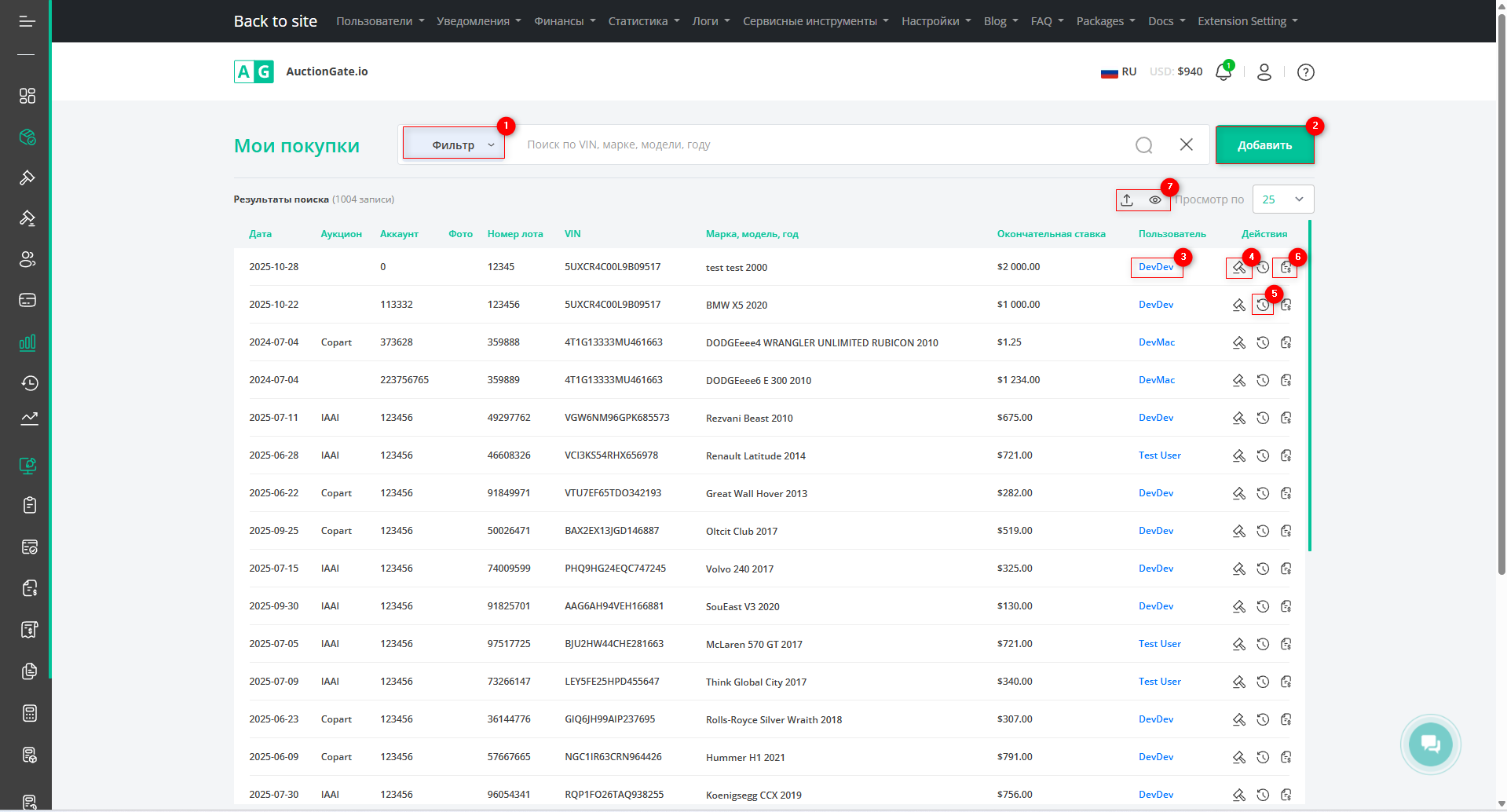
Рисунок 1 - Страница сайта “Мои покупки”
Поиск
Поиск по заданным параметрам:
При нажатии на кнопку “Фильтр” (Рисунок 1, Указатель 1) откроется окно фильтра, с помощью которого устанавливаются параметры поиска (Рисунок 2):
-
“VIN, марка,модель,год” - введите необходимое значение на основании которого будет проводиться поиск;
-
“Локация аукциона” - из выпадающего списка, который открывается при нажатии на кнопку
 , выберите аукциона;
, выберите аукциона; -
“Пользователь” - из выпадающего списка выберите пользователя;
-
“Аккаунт аукциона” - из выпадающего списка выберите аккаунт аукциона;
-
“Диапазон дат покупки” - при нажатии на пустое поле выберите промежуток времени, за который нужно произвести поиск;
-
“Диапазон дат оплаты” - при нажатии на пустое поле выберите промежуток времени, за который нужно произвести поиск;
-
“Диапазон дат выезда с локации” - при нажатии на пустое поле выберите промежуток времени выезда с локации, за который нужно произвести поиск;
Примечание: Для осуществления поиска возможно задать один или несколько параметров.
После внесения параметров нажмите на кнопку ![]() .
.
В результате чего в таблице будут отображаться данные согласно установленным параметрам фильтра.
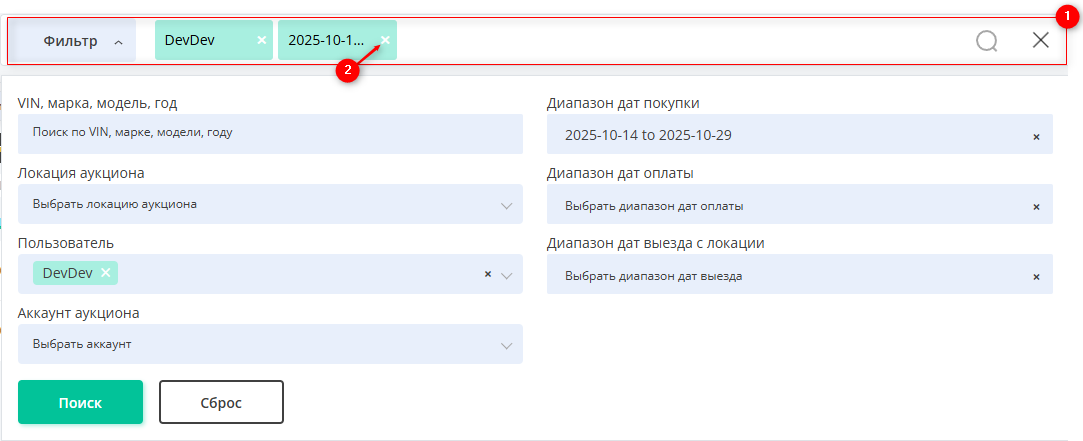
Рисунок 2 - Окно “Фильтр”
Поисковая строка позволяет проводить поиск по любому параметру (Рисунок 2, Указатель 1). Для этого введите любой запрос и нажмите на кнопку ![]() , которая расположена в строке поиска или на кнопку “Enter”, которая расположена на клавиатуре. В результате, найденные записи, соответствующие введенным параметрам, будут отображены в таблице.
, которая расположена в строке поиска или на кнопку “Enter”, которая расположена на клавиатуре. В результате, найденные записи, соответствующие введенным параметрам, будут отображены в таблице.
Для очистки всего поискового окна и сброса фильтра, нажмите на кнопку ![]() . Если нужно удалить один из параметров, нажмите на крестик который находится в самом окне запроса (Рисунок 2, Указатель 2).
. Если нужно удалить один из параметров, нажмите на крестик который находится в самом окне запроса (Рисунок 2, Указатель 2).
После внесения параметров нажмите на кнопку “Применить”, в случае отмены - кнопка “Очистить”.
Таблица лотов
В таблице лотов отображается информация о каждом транспортном средстве, предоставляя следующие основные аспекты:
-
“Дата” - дата покупки данного лота.
-
“Аукцион” - представляет информацию о аукционе на котором приобретен лот.
-
“Аккаунт” - отображает номер аккаунта с которого была совершена покупка.
-
“Фото” .
-
“Номер лота”.
-
“VIN”.
-
“Марка,модель,год”- информация о транспортном средстве.
-
“Окончательная ставка” - показывает финальную ставку за которую был приобретен лот.
-
“Пользователь”
Примечание : При клике на пользователя (Рисунок 1, Указатель 3) откроется окно с полной информацией о нем, предоставляя возможность редактировать данные .
Добавить купленный лот
Для того чтобы добавить лот нажмите на кнопку “Добавить” (Рисунок 1, Указатель 2). После чего откроется окно “Добавить купленный лот” (Рисунок 3), со следующими для заполнения полями:
-
“Выбрать аукцион” - из выпадающего списка, который открывается при нажатии на кнопку
 , выберите необходимый аукцион;;
, выберите необходимый аукцион;; -
“VIN” - введите необходимый вин номер транспортного средства;
-
“Лот номер” - введите номер купленного лота;
-
“Марка” - введите марку купленного транспортного средства;
-
“Модель” - введите модель транспортного средства;
-
“Год” - введите год выпуска транспортного средства;
-
“Цена покупки” - введите сумму за которую вы купили лот;
-
“Аккаунт” - из выпадающего списка выберите аккаунт с которого совершена покупка;
Для сохранения данных нажмите на кнопку “Создать”, для выхода из окна добавления используйте кнопку “Отмена”.
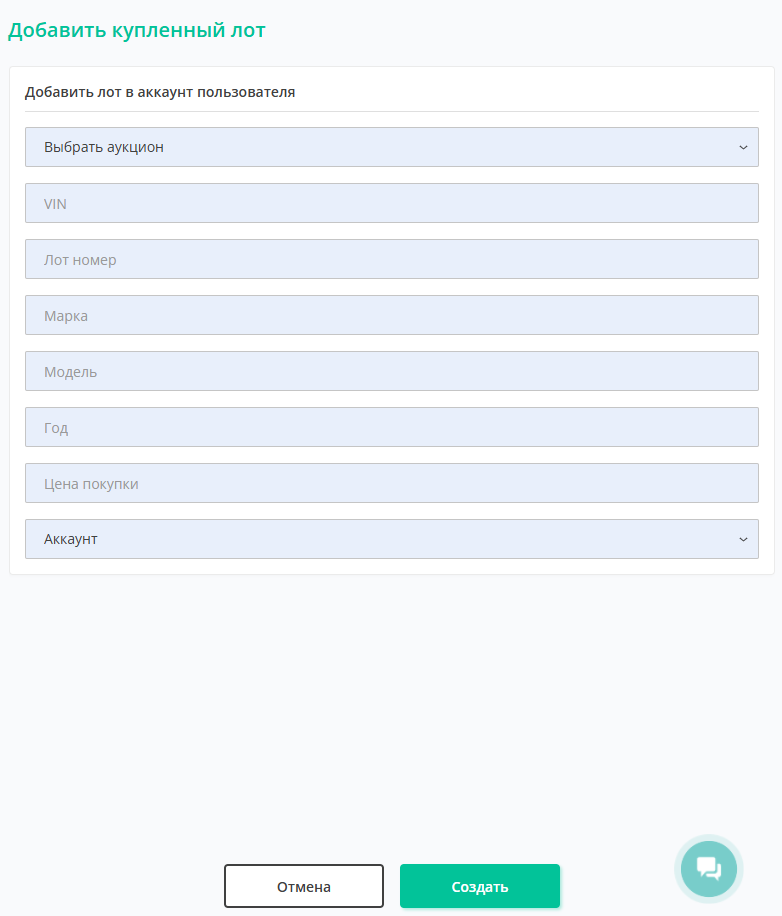
Рисунок 3 - Окно “Добавить купленный лот”
При нажатии на кнопку ![]() (Рисунок 1, Указатель 4) откроется окно статистики по ставкам по данному VIN номеру, а при нажатии
(Рисунок 1, Указатель 4) откроется окно статистики по ставкам по данному VIN номеру, а при нажатии ![]() (Рисунок 1, Указатель 5) откроется окно просмотра лотов по данному VIN номеру.
(Рисунок 1, Указатель 5) откроется окно просмотра лотов по данному VIN номеру.
При нажатии на ![]()
![]() (Рисунок 1, Указатель 7) откроется окно экспорта, где можно скачать информацию по купленному лоту,для того чтоб выбрать необходимый формат нажмите кнопку и выберите из выпадающего списка (Рисунок 4, Указатель 1). Для того чтоб скачать новую информацию о лоте нажмите кнопку “Старт” (Рисунок 4, Указатель 2), для отмены нажмите кнопку “Отменить” (Рисунок 4, Указатель 3). Для того скачать завершенный экспорт в формате XLSX нажмите кнопку “Скачать XLSX” (Рисунок 4, Указатель 4).
(Рисунок 1, Указатель 7) откроется окно экспорта, где можно скачать информацию по купленному лоту,для того чтоб выбрать необходимый формат нажмите кнопку и выберите из выпадающего списка (Рисунок 4, Указатель 1). Для того чтоб скачать новую информацию о лоте нажмите кнопку “Старт” (Рисунок 4, Указатель 2), для отмены нажмите кнопку “Отменить” (Рисунок 4, Указатель 3). Для того скачать завершенный экспорт в формате XLSX нажмите кнопку “Скачать XLSX” (Рисунок 4, Указатель 4).
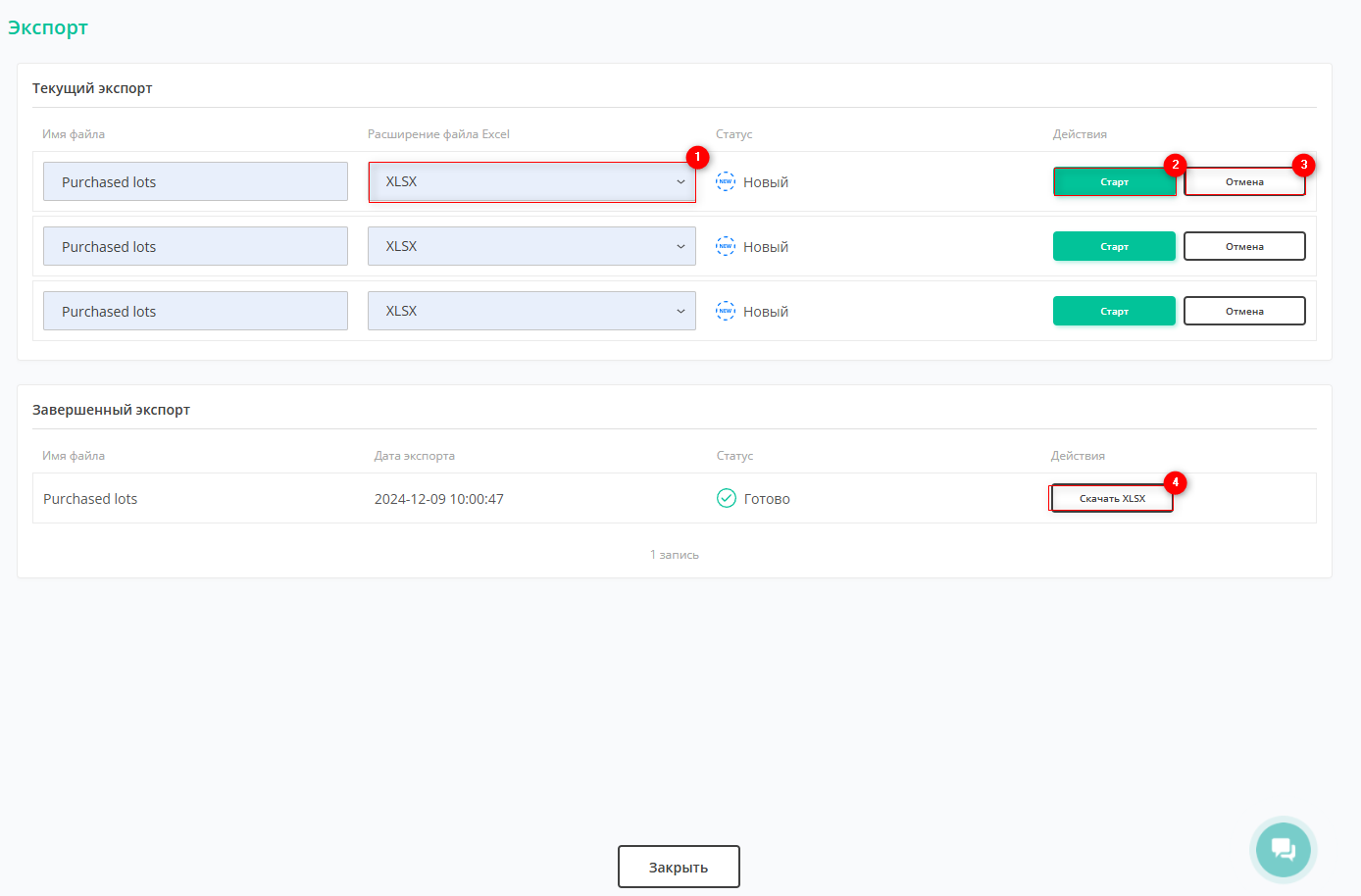
Рисунок 4 - Окно “Экспорт”
Для того чтобы создать инвойс по лоту нажмите на кнопку (Рисунок 1, Указатель 6). После чего откроется окно “Создать инвойс” (Рисунок 5), со следующими для заполнения полями:
-
“VIN” - введите необходимый вин номер транспортного средства;
Примечание: При нажатии вверху строки “VIN” кнопки “Поиск” (Рисунок 5, Указатель 1) данные в полях “Лот”, “Аукцион”, ”Год,марка,модель” заполнятся автоматически.
-
“Аукцион” - из выпадающего списка, который открывается при нажатии на кнопку
 , выберите необходимый аукцион;
, выберите необходимый аукцион; -
“Год,марка,модель” - введите необходимое значение;
-
“ФИО плательщика” - введите необходимое значение;
-
“Лот” - введите номер лота;
-
“Аккаунт” - из выпадающего списка выберите необходимый номер аккаунта;
-
“Сумма” - введите сумму за которую был куплен лот;
-
“Номер документа плательщика” - введите необходимое значение;
-
“Регистрация плательщика” - введите регистрацию плательщика;
Для сохранения данных нажмите на кнопку “Сохранить”, для выхода из окна добавления используйте кнопку “Отмена”.
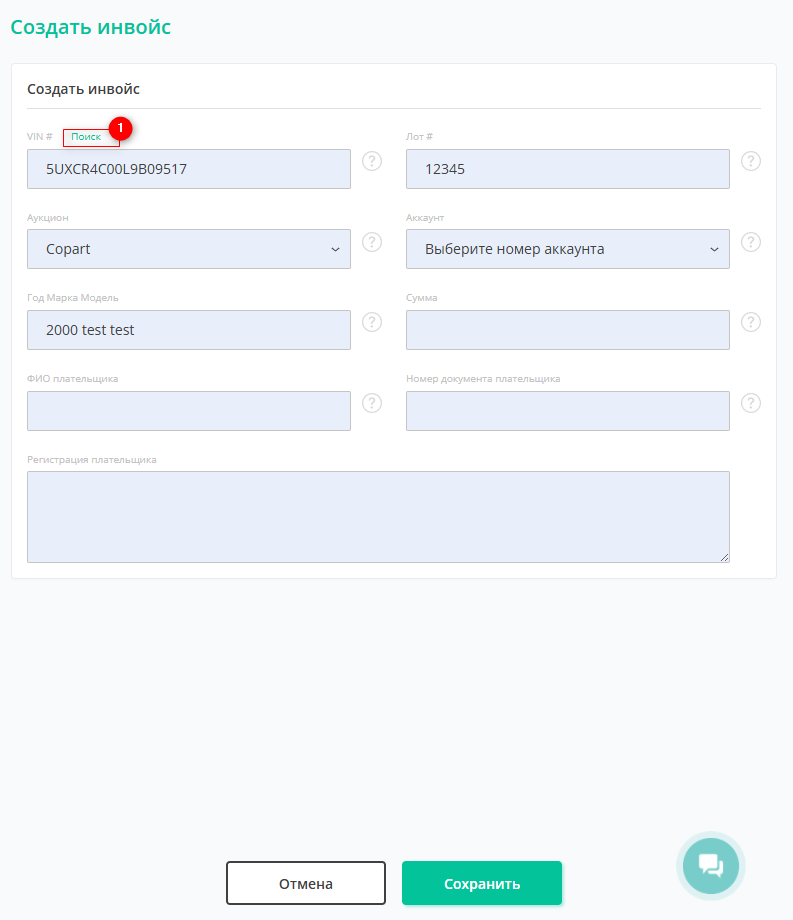
Рисунок 5 - Окно “Создать инвойс”



